-
华为eNSP配置专题-ACL的配置
华为eNSP配置专题-ACL的配置
本文模拟了一个公司的环境,并尝试用ACL配置的方式只允许总裁办的网段能够访问财务服务器。
1、前置环境
1.1、宿主机
笔记本电脑,配置如下:Windows10企业版,32GB内存

1.2、eNSP模拟器
eNSP1.3.00

2、基本环境搭建
2.1、基本终端构成和连接
0、总体拓扑如下:
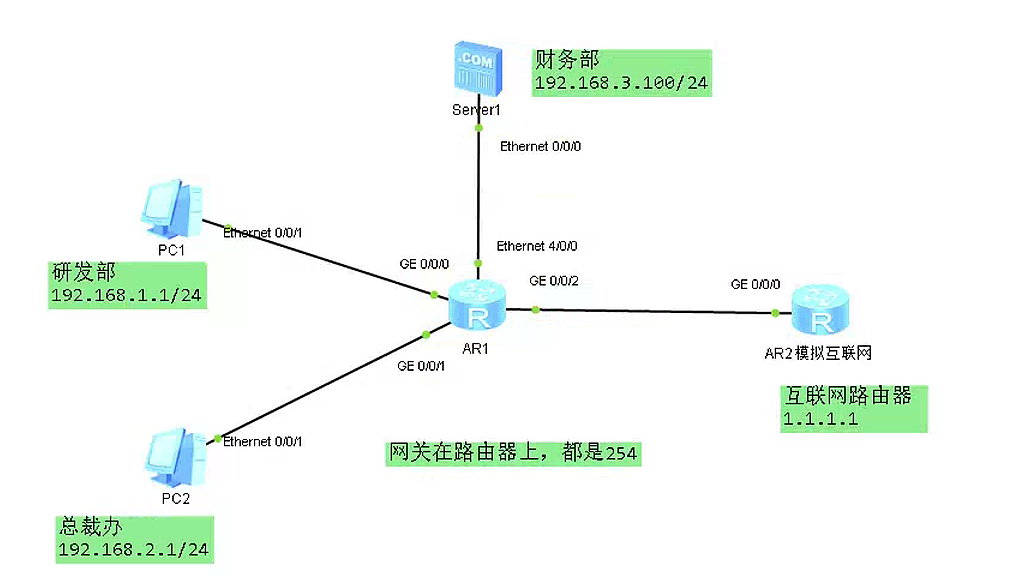
1、2个PC,一个代表研发部(网段为192.168.1.1/24),一个代表总裁办(网段为192.168.2.1/24)
2、1个Server代表财务部(IP为192.168.3.100/24)

3、一个路由器模拟互联网(GE0/0/0的IP为1.1.1.1)
4、一个路由器作为各网段的默认网关,路由器选择AR2220(有3个GE口),另外再加上一个2FE模块。

5、连线:AR1和2个PC代表的网段和一个路由器代表的互联网都用GE口连接。AR1和财务部服务器用以太网口连接。2.2、各终端基本配置
2.2.1、PC1和PC2的配置
1、PC1配置静态IP和网关如下:

2、PC2配置静态IP和网关如下:

2.2.2、模拟互联网的路由器的配置
1、右击模拟互联网的路由器-》点击“CLI”
2、输入如下命令,为GE0/0/0配置IP1.1.1.1system-view sysname AR2 int g0/0/0 ip add 1.1.1.1 24- 1
- 2
- 3
- 4
2.2.3、财务部服务器的配置
1、财务部服务器配置静态IP和网关如下:

2.2.4、路由器AR1的配置
1、输入如下命令,为路由器AR1的四个端口配置IP地址
system-view sysname AR2 int g0/0/0 ip add 192.168.1.254 24 int g0/0/1 ip add 192.168.2.254 24 int g0/0/2 ip add 1.1.1.254 24 int eth4/0/0 ip add 192.168.3.254 24- 1
- 2
- 3
- 4
- 5
- 6
- 7
- 8
- 9
- 10
2.3、让各网段能够ping通互联网路由器
1、右击PC1-》点击“设置”-》点击“命令行”
2、在命令行中ping 1.1.1.1,发觉不能ping通。
3、右击AR1-》点击“CLI”
4、输入命令display ip routing-table,可以看到有一条到1.1.1.1的直连路由。之所以ping不通,是因为模拟互联网的路由器AR2上没有回到AR1的路由。

5、因此需要在AR2上配置一条默认路由。右击AR2-》点击“CLI”-》输入命令ip route-static 0.0.0.0 0 1.1.1.254。
6、这时到PC1上再ping1.1.1.1,就能ping通了。同样,这时PC2和财务部服务器也可以ping通1.1.1.1,代表可以访问互联网了。3、配置ACL只让总裁办访问财务部服务器
0、首先在PC1上尝试ping 192.168.3.100,发现当前可以ping通:

1、进入AR1的CLI进行配置,进入system-view
2、首先配置ACLACL 3000- 1
3、配置第一条规则,禁止研发部网段访问财务服务器:
rule 10 deny ip source 192.168.1.0 0.0.0.255 destination 192.168.3.100 0- 1
4、配置第二条规则,允许总裁办访问财务服务器:
rule 20 permit ip source 192.168.2.0 0.0.0.255 destination 192.168.3.100 0- 1
5、配置第三条规则,进制其他网段访问财务服务器:
rule 30 deny ip source any destination 192.168.3.100 0- 1
注意这里的
192.168.3.100 0中的0实际上是0.0.0.0的缩写,而0.0.0.0实际上匹配的就是当前这一个IP。
6、进入以太网端口4/0/0,应用ACl规则进行流量过滤。注意,其实也可以在其他端口都这么用,但由于只要是192.168.3.100的流量,都会经过这个端口,因此在这个端口配置最方便。int eth4/0/0 traffic-filter outbound ACL 3000- 1
- 2
7、这时在PC1上无法访问财务部服务器,PC2上可以。


-
相关阅读:
使用WorkBook遍历excel,并封装数据到实体类,之后转成json格式给前端使用
CSAPP(补充)-- C++中正负数的反码操作
第4章:向量处理机
[每周一更]-(第69期):特殊及面试的GIT问题解析
如何在大数据集群中手工增加一个节点
Vue-3.5vuex分模块
《轻松入门!快速安装PyCharm,打造高效Python编程环境》
竞赛选题 深度学习YOLO图像视频足球和人体检测 - python opencv
基于SSM的电子竞技管理平台
一份全面「梳理LLM幻觉问题」的综述
- 原文地址:https://blog.csdn.net/oddrock/article/details/133861984